有时候我们会遇到需要编辑图片的情况,但是你们知道有什么图片编辑技巧吗?不知道的小伙伴一起来看看吧!
分享一:批量重命名图片名
想必大家对“图片命名”都颇有疑惑吧?无论是手机拍摄还是网上下载,图片文件名始终是又长又乱,关键既没有规律又着实是看不明白!所以在电脑上整理图片文件的关键一步就是对“图片名”进行统一规范的处理,使用win自带的快捷键功能,能将图片按照设定的前缀+序数进行排列,勾选多张图片→按F2→输入图片名→确定即可批量调整图片命名。

分享二:批量添加图号
Word中插入大量图片时,有什么方法可以快速高效地处理?假设所有图片都需要编号,编号样式为:图片1、图片2、图片3……
第一步:首先在【引用】选项卡中选择【插入题注】,新建标签→输入“figure”,最后确定。第二步:按At+F9键显示域代码,然后复制图1中的域代码。
第三步:按Ctrl+H打开查找替换窗口,查找内容:^g,替换内容:^&^p^c
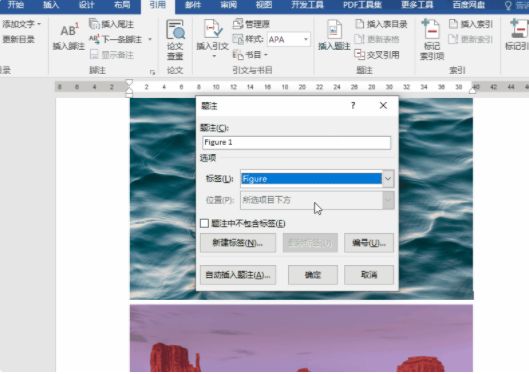
分享三:批量插入图片
Word和Excel中批量添加图片是插入——图片——Ctrl+A全选图片插入。但是如果要在一页PPT中显示一张图片,首先要把所有的图片放在一个文件夹中,然后点击插入-相册-文件/磁盘-选择所有图片-插入,勾选所有图片-创建。
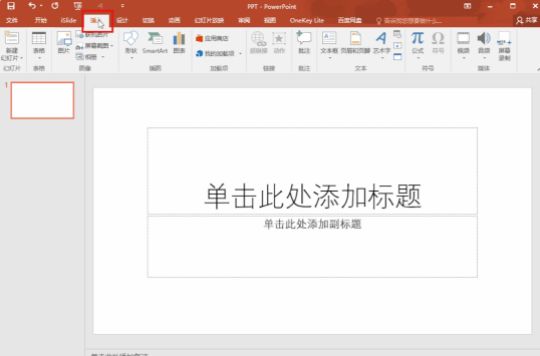
分享四:使用Word来压缩图片。
平时都是用Word来编辑文档,那你们知道它具有压缩图片的功能吗?来看看我是怎么操作的吧!在Word文档中插入要压缩的图片,点击一下图片之后,依次点击“格式”——“压缩图片”选项。在弹出的“压缩图片”窗口中,选择目标输出为“使用文档分辨率”,最后点击“确定”按钮进行压缩就可以了。
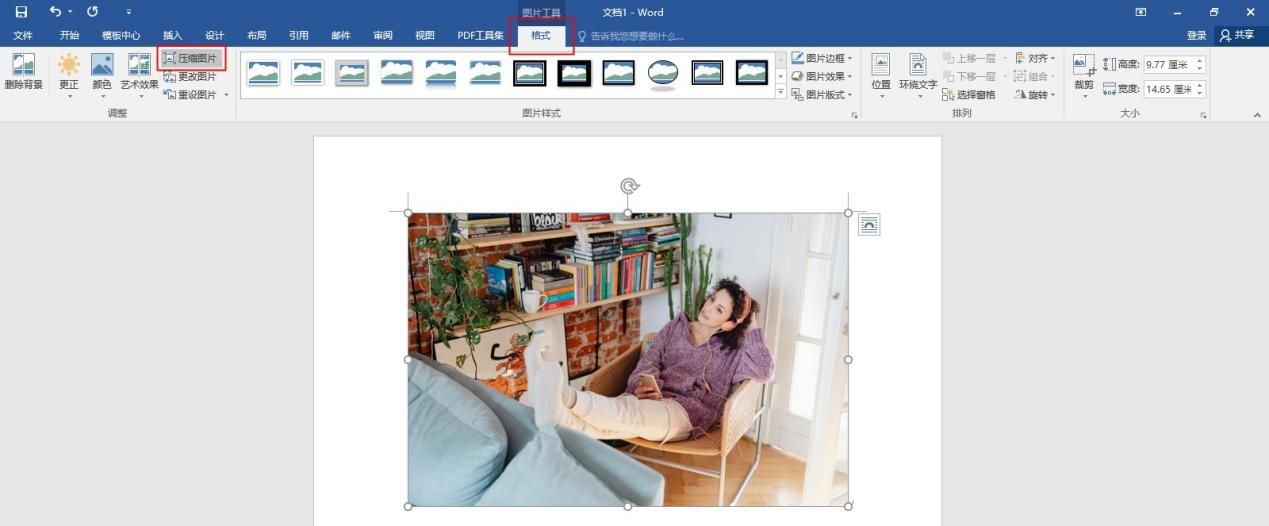
好了,以上就是今天的分享。
























 被折叠的 条评论
为什么被折叠?
被折叠的 条评论
为什么被折叠?








